Мережеві карти знань
Ментальні карти (від англ. Mind Map - карти знань, карти пам’яті) - діаграма, на якій відображають слова, ідеї, завдання, тези, або інші елементи, пов’язані між собою, розташовані радіально навколо основного слова або ідеї. Використовуються для генерування, відображення, структурування та класифікації ідей, і в якості допоміжного засобу під час навчання, організації, розв'язання проблем, прийняття рішень, та написання документів.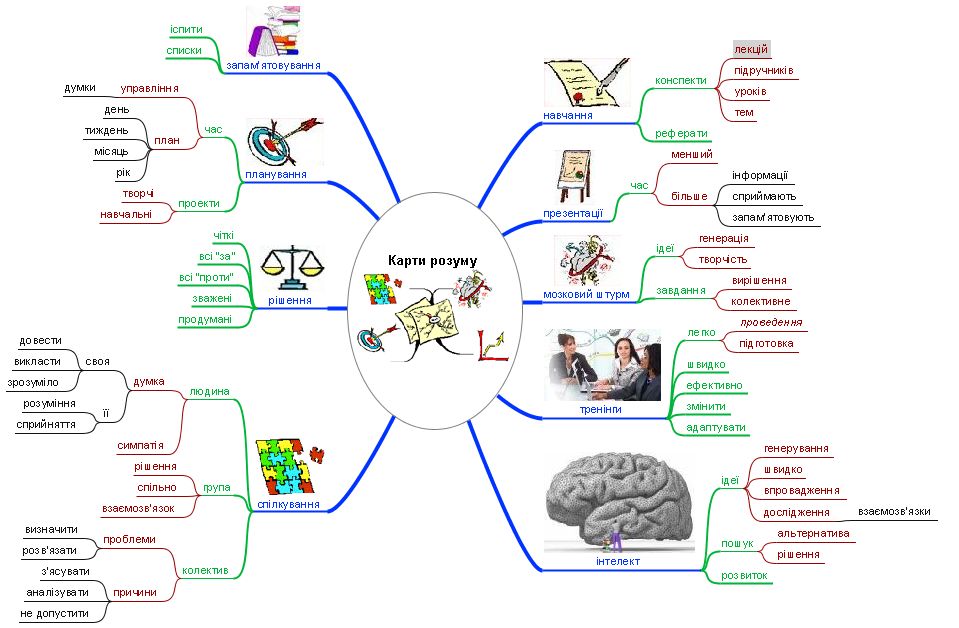
Посилання на популярні сервіси побудови карт знань:
http://freemind.sourceforge.net/wiki/index.php/Download створення карт на локальному комп’ютері (немає спільної роботи);
https://www.lucidchart.com безкоштовно, якщо над картою знань працює до трьох чоловік;
https://bubbl.us/ - bubbl - безкоштовний сервіс, є можливість організувати колективну роботу, але тільки асинхронну.
http://www.mindmeister.com/ - MindMeister - є базовий тарифний план (безкоштовний), підтримує синхронну колективну роботу, чудово працювати із вкладеними структурами карт;
https://cacoo.com - cacoo - є безкоштовний тарифний план, можна створювали карти зі складними зв'язками, підтримує колективну роботу. Недоліком є те, що кожен блок та з'єднувальні лінії потрібно вставляти вручну;
http://www.popplet.com - popplet;
http://mind42.com/mindmaps- mindmaps;
http://www.mind-mapping.co.uk/ - Mindmapping;
http://vslovar.org.ru/ - Візуальний словарик;
http://znannya.org - формування бази знань на основі навчальних текстів;
http://letopisi.ru/index.php/FreeMind - Фрімінд;
http://www.mindomo.com/ - Mindomo.
Робота в Mind42
Початок
Після реєстрації перед вами з'явиться наступне вікно (рис. 2): Це список ваших карт, яке також називається «Мої карти». Після запуску вашого "Mind42 career' воно, звичайно, буде порожнім, без розуму карт в списку. Для початку просто натисніть кнопку «+ Нова карта розуму», щоб створити свою першу ментальну карту. Докладніше далі.
Огляд
Пройдемося по частинам поточного вікна (рис. 3):
-
- 1. Зліва ви знайдете все про групи. За замовчуванням ви побачите три групи: «Всі карти», «Співпраця» та «Опубліковано». «Всі карти» — просто перераховані всі карти розуму, до яких у вас є доступ (ваші ментальні карти, а також карти, до яких ви були запрошені в якості співавтора). «Співпраця» покаже тільки ті карти, які мають принаймні одиного розробника. Це означає, що будуть перераховані всі карти розуму, де ви або запрошені співробітники, є творцями, які і запросили інших співавторів. «Опубліковано» перерахує тільки ті карти, які були опубліковані, доступні за допомогою опції публікації Mind42.
-
- Ви можете створити власні групи (наприклад, «бізнес», «Школа» або «приватний») в будь-який час за допомогою кнопки у верхній частині.
-
- 2. Тут Ви можете створювати нові карти розуму, або імпортувати існуючі. Для імпорту ми підтримуємо три різні формати файлів: Mind42, MindManager і FreeMind.
-
- 3. Ядро сторінки: Список Карт розуму. Він покаже всі карти розуму до яких у вас є доступ, залежно від фільтра, пошуку, сортування та сторінки, яку ви переглядаєте. Кожна ментальна карта містить невелику площу, яка показує всю важливу інформацію про групу асигнувань розум карт, Державне видавництво і співробітників. При наведенні ці розділи будуть отримати більше інформації, і натиснувши на них, буде відкритий відповідний діалог для редагування цих параметрів.
-
- 4. Всякий раз, коли ви наводите мишкою на ментальну карту, з'являється кнопка Редагування. При натисканні на цю кнопку (а також її зменшене зображення або назву) відкриється карта розуму в редакторі. Але також випадає кнопка, з допомогою якої ви можете видалити карту розуму, а також експортувати її.
-
- 5. У правому верхньому куті ви знайдете поле пошуку і сортування списку. Після введення пошукового запиту будуть негайно відфільтрувані вниз видимі в даний момент карти розуму в обраній групі. Ви можете впорядкувати карти розуму залежно від дати її останньої зміни, ім'я або дати створення. За замовчуванням встановлено сортування за днем її останньої зміни, що, в основному, влаштовує наших користувачів.
Редактор карт розуму[ред. • ред. код]
Користувальницький Інтерфейс[ред. • ред. код]
Інтерфейс редактора карт розуму в основному можна розділити на чотири частини.
Верхня панель (1, 2), меню редагування (3), меню властивості (4) і рядок стану (5).
Верхня панель (1, 2), меню редагування (3), меню властивості (4) і рядок стану (5).
-
- 1. Випадаючий список «карти». Тут ви знайдете діалоги для експортування і публікування вашої карти розуму, і можете встановити співпрацю.
-
- 2. Випадаючий список користувача Звідси ви можете отримати доступ до налаштувань облікового запису, вийти або повернутися до своїх карт.
-
- 3. Меню редагування знаходиться панель інструментів, яка має функції, що впливають на всю карту розуму. Ви можете створювати і видаляти вузли, відмінити і зупинити роботу, скоротити, копіювати і вставляти вибрані вузли. Нарешті, ви можете змінити ментальної карти, центрування і масштабувати карту. Деякі дії працюють тільки при виборі вузла.
-
- Кнопка праворуч показує «Birdview». Невеликий ескіз структури карти, і індикатор, яку частину карти ви бачите зараз. Особливо у великих картах цей маленька віджет може бути цінним інструментом для швидкого переходу на ментальній карті.
-
- 4. У той час як меню редагування містять дії, які на карту в цілому, меню властивостей зліва активне тільки при виборі вузла і дозволяє змінювати властивості вузла. Зверху донизу воно дозволяє редагувати вузли. Якщо не обраний жоден вузол ці кнопки відключені, але при виборі вузла вони будуть активізуватися і вузол будуть темно-сірий за замовчуванням. Взагалі: при натисканні на одну з кнопок, з'явиться випадаюче вікно, в якому ви можете змінити властивості.
-
- 5. Рядок стану містить різну інформацію про поточний стан карти. У лівій нижній частині ви знайдете статистику про вашому карту розуму в разі її опублікування (число переглядів, коментарів). У правому нижньому кутку показані публікації і статус про співпрацю. Це означає, що якщо розум карта опублікована, з'явиться значок, а коли розум карта створена для співпраці значок «співпраця» буде відображатися. Якщо інші співробітники знаходяться в онлайні в той же час, він також буде показувати їхні імена. Праворуч ви побачите статус сервера. Зазвичай це буде тільки «Хмара» з галочкою в ньому. Тим не менш, якщо у вас є проблеми з підключенням до сервера Mind42 — це перетвориться на перекреслену сіру хмару. Зазвичай ми попереджаємо вас вас, якщо це відбувається, перш, ніж ви ризикуєте втратити занадто багато роботи.




Немає коментарів:
Дописати коментар